

Por Gina Barrow, Última atualização: February 3, 2022
“Minha prima me deu seu iPhone 4 para usar. Ela disse que não tem muito a perder nesse telefone, então não há problema em redefinir, mas, Como fazer hard reset no iPhone 4 sem iTunes? Obrigado!"
A eliminação de dados em um iPhone usado exige que você execute uma redefinição de fábrica, também conhecida como reinicialização total. Você pode fazer isso utilizando as configurações do seu iPhone ou conectando-o facilmente ao iTunes.
Antes de 2019, redefinindo iPhones significa conectá-los ao iTunes e restaurar, mas desde que esse aplicativo infame foi substituído, redefinir um iPhone é um pouco desafiador para alguns usuários. O iTunes não está mais disponível no Mac e nem funciona em computadores Windows.
Felizmente, existem muitas maneiras de redefinir seu dispositivo além do iTunes. No artigo de hoje, vamos descobrir Como fazer hard reset no iPhone 4 sem iTunes. Confira qual é o melhor método!
Dica: Se você quer saber como reset de fábrica do seu iPhone sem uma senha, você pode ler outro artigo.
Parte 1. Como redefinir o iPhone 4 sem o iTunes via ConfiguraçõesParte 2. Como redefinir o iPhone 4 sem o iTunes - Método recomendadoParte 3. Como fazer hard reset no iPhone 4 usando botõesParte 4. Reinicialize o iPhone 4 via FinderParte 5. Redefinir o iPhone 4 via Find My AppParte 6. Resumo
A maneira mais fácil e conveniente de redefinir com força iPhone 4 sem iTunes é através de suas configurações. Existe uma opção chamada Apagar todo o conteúdo e configurações. Esse recurso apaga todos os dados do dispositivo e permite que você use o telefone como quase novo.
Siga estes:
Você será solicitado a inserir a senha do dispositivo para confirmar a solicitação de redefinição. Depois que o dispositivo for reiniciado, você terá a oportunidade de configurar seu iPhone 4.
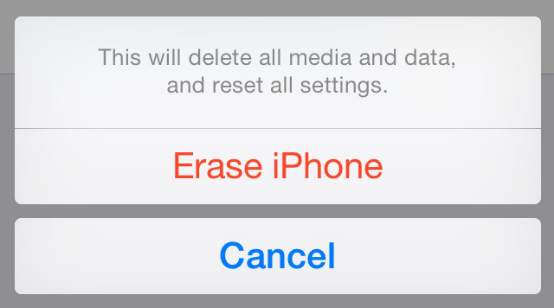
Talvez, sua principal intenção ao fazer um hard reset em um iPhone 4 seja limpar todos os dados e garantir que você possa usar o dispositivo como novo.
Embora, usar as configurações do seu iPhone 4 seja uma boa maneira de redefinir, no entanto, ainda existem dados ocultos que estão se infiltrando no seu dispositivo que você pode querer remover permanentemente.
Limpador de iPhone FoneDog está entre os principais programas que você encontrará em termos de apagar dados no iPhone. Ele tem uma variedade de recursos para escolher, um dos quais é o Apagar todos os dados opção.
Download grátisDownload grátis
O recurso Apagar todos os dados do FoneDog iPhone Cleaner oferece 3 níveis de apagamento, dependendo da sua escolha. Possui níveis de apagamento baixo, médio e alto, que pertencem à extensão da limpeza de dados no iPhone. Baixo pode significar apagar dados no nível da superfície, alguns dos quais podem ser recuperados usando o software de recuperação.
O nível médio é o mais preferido, pois limpa os principais dados do iPhone, especialmente aqueles que consomem muito espaço. A maioria dos dados apagados neste nível não são facilmente recuperáveis. Por fim, usar o nível alto é o tipo mais seguro e aprimorado de exclusão de dados.
Por todos os meios, você não poderá recuperar nenhum dado depois de usar este nível. E não requer o iTunes para você usar o recurso Apagar todos os dados. Confira este guia sobre como redefinir o iPhone 4 sem o iTunes usando o FoneDog iPhone Cleaner:
Logo após instalar o FoneDog iPhone Cleaner, inicie o programa para começar a redefinir seus dados. Conecte seu iPhone 4 ao computador usando um cabo USB

Vá até o menu do lado esquerdo e encontre Apagar todos os dados. Clique neste recurso e escolha o nível de apagamento desejado. Você terá níveis Baixo, Médio e Alto para escolher. A partir da opção de nível médio, todos os dados excluídos serão substituídos para garantir que sejam irrecuperáveis.

Digite 0000 no campo de texto para confirmar a solicitação de apagamento. Clique no botão Apagar e aguarde até que o processo seja concluído. Este processo é irreversível.
É altamente recomendável que você faça backup de seus arquivos, caso tenha alguns importantes, antes de fazer esta opção de apagar. Se você também precisar remover dados vitais do seu iPhone 4, também poderá usar o recurso Apagar Dados Privados. Ele vem com opções de apagamento personalizado e apagamento com um clique.
Escolher esse recurso permite remover todos os arquivos confidenciais que você salvou, como sites de navegação privada, fotos, arquivos e muito mais. Usar esse recurso é semelhante a Apagar todos os dados.

Outra opção que você pode usar em Como fazer hard reset no iPhone 4 sem iTunes é usando as chaves de hardware. Você só precisa pressionar e segurar algumas teclas para o seu iPhone redefinir, confira:
No entanto, esse método pode não ser tão eficaz quando se trata de limpar permanentemente o seu iPhone.
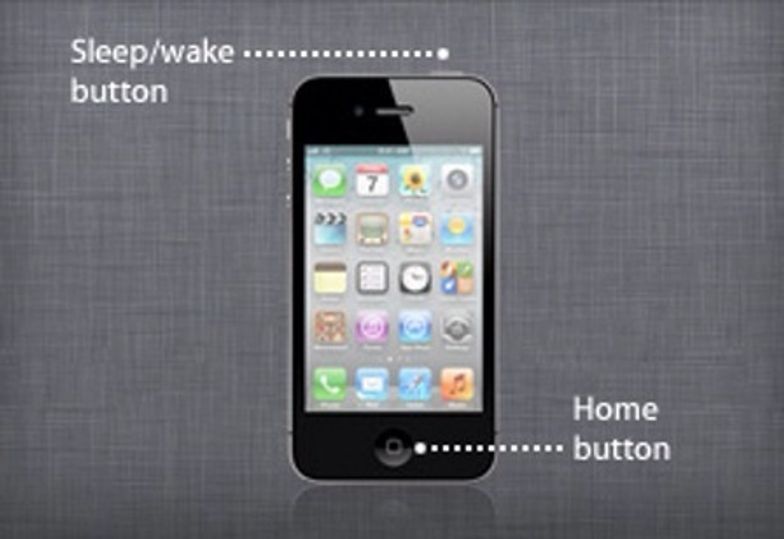
Se você possui um mac, talvez esteja se perguntando onde e Como fazer hard reset no iPhone 4 sem iTunes. Bem, você pode utilizar o Finder. O Finder funciona de maneira semelhante ao iTunes em termos de gerenciamento de conteúdo e operações do dispositivo.
Siga este guia:
Por fim, se você usou o iCloud como sua principal opção de backup, poderá aproveitar o recurso Find My em iCloud.com. Esse recurso permite localizar, bloquear e apagar seu iPhone em caso de perda ou roubo.
No entanto, você também pode usar o recurso Apagar para redefinir seu iPhone. Confira este guia:
As pessoas também leramComo redefinir o iPhone sem senha e computadorComo redefinir um iPhone sem Apple ID
O iTunes pode ser uma coisa do passado agora, mas lembramos de todos os seus recursos e serviços dedicados que muitos usuários do iOS adoraram e ainda desejam usar.
Então, se você ainda está se perguntando como fazer hard reset iPhone 4 sem iTunes, este artigo pode ajudá-lo a descobrir qual método é adequado para você. Reunimos 5 das melhores maneiras que você pode seguir para redefinir seu iPhone com segurança, rapidez e eficiência.
Entre esses métodos, o mais ideal até agora é usar um software confiável chamado FoneDog iPhone Cleaner. Ele vem com uma lista de recursos que podem ajudá-lo a limpar e limpar o iPhone com apenas um clique!
Deixe um comentário
Comentário
iPhone Cleaner
Libere facilmente o armazenamento e acelere seu iPhone
Download grátis Download grátisArtigos Quentes
/
INTERESSANTEMAÇANTE
/
SIMPLESDIFÍCIL
Obrigada! Aqui estão suas escolhas:
Excelente
Classificação: 4.5 / 5 (com base em 95 classificações)